在Windows 11系统中,输入特殊字符可以通过多种方法实现,以下是一些常用的方法:
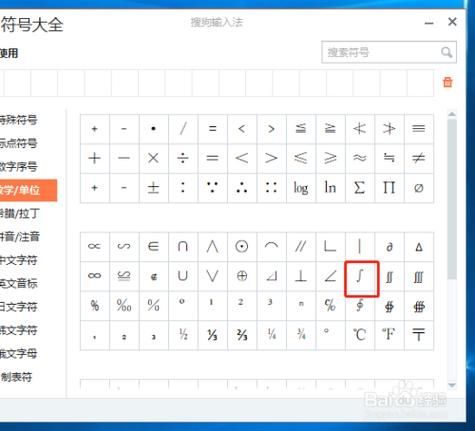
一、使用字符映射表(Character Map)
1、打开字符映射表:
按下Win + S键打开搜索框,输入“字符映射表”并按回车键。
或者,点击开始菜单,选择“Windows 附件” > “系统工具” > “字符映射表”。
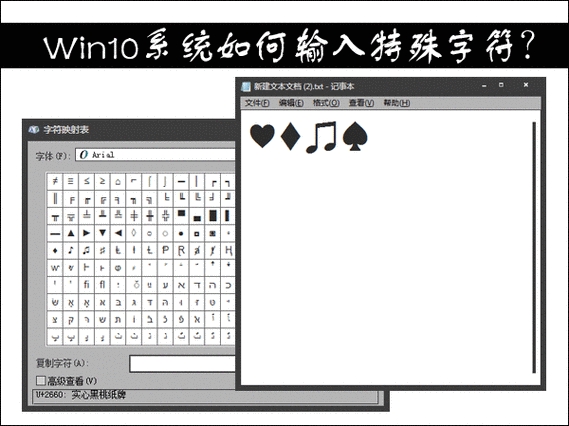
2、选择字体和字符:
在字符映射表窗口中,从顶部的下拉菜单中选择你想要使用的字体。
在字符网格中,浏览或滚动查找你需要的特殊字符,你可以使用放大镜图标来放大字符以便更清晰地查看。
当你找到所需的字符时,单击它以高亮显示,然后点击“选择”按钮将其添加到下方的“字符复制到剪贴板”区域。
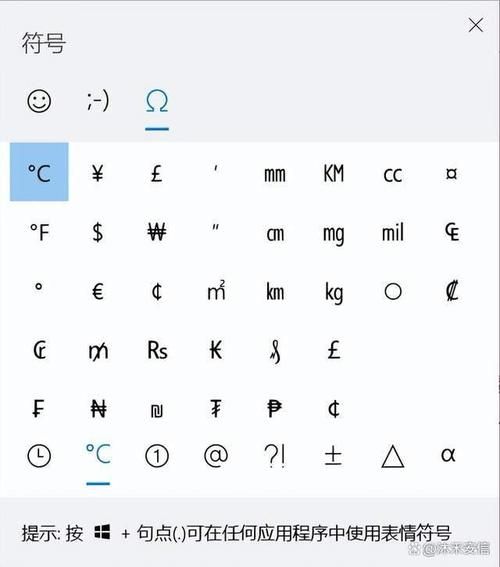
3、复制并粘贴字符:
点击“复制”按钮将选定的字符复制到剪贴板。
切换到你需要插入字符的应用程序(如Word、记事本等),然后按下Ctrl + V键将字符粘贴到光标所在位置。
使用Alt代码输入特殊字符
1、启用Num Lock键:确保你的键盘上的Num Lock键已启用,这样你才能使用数字小键盘输入Alt代码。
2、按住Alt键并输入代码:
按住键盘上的Alt键不放。
使用数字小键盘输入特殊字符对应的Alt代码,要输入欧元符号(€),可以按住Alt键的同时输入0128。
释放Alt键,特殊字符就会出现在你的文档中。
注意:并非所有特殊字符都有对应的Alt代码,且不同字体和语言环境下,同一Alt代码可能对应不同的字符。
使用软键盘输入特殊字符
1、打开屏幕键盘:
按下Win + I键打开设置应用,然后依次选择“辅助功能” > “键盘” > “屏幕键盘”,并开启屏幕键盘开关。
或者,直接按下Win + R键打开运行对话框,输入osk并按回车键启动屏幕键盘。
2、选择特殊字符:
在屏幕键盘上,点击右键菜单按钮(通常是一个带有箭头的按钮),然后选择“特殊字符”选项。
在弹出的特殊字符列表中,浏览并选择你需要的字符。
3、插入字符:
点击所选字符以将其插入到文档中。
使用输入法的特殊符号输入功能
如果你使用的是支持特殊符号输入的输入法(如微软拼音、搜狗拼音等),你可以通过以下步骤输入特殊字符:
1、切换到特殊符号输入模式:
在输入法状态栏上,找到并点击表示“符号”或“特殊字符”的按钮。
这将打开一个包含各种特殊符号的面板或菜单。
2、选择并插入符号:
在符号面板或菜单中,浏览并选择你需要的特殊符号。
点击所选符号以将其插入到文档中。
使用Unicode编码输入特殊字符
对于一些非常特殊的字符,你可能需要知道它们的Unicode编码,在这种情况下,你可以按照以下步骤输入:
1、获取字符的Unicode编码:通过在线资源或专业文献查找所需字符的Unicode编码。
2、使用字符映射表或Alt代码输入:
如果你知道字符的Unicode编码,你可以在字符映射表中通过搜索该编码来找到并复制字符。
或者,你可以使用Alt代码输入方法(如果适用),但请注意,并非所有Unicode编码都有对应的Alt代码。
是Windows 11系统中输入特殊字符的几种常用方法,根据你的具体需求和偏好,你可以选择最适合你的方法来输入特殊字符。


